1. 搜索IDEA中的gitee插件并下载
官网中https://plugins.jetbrains.com/plugin/11491-gitee/versions搜索gitee插件:
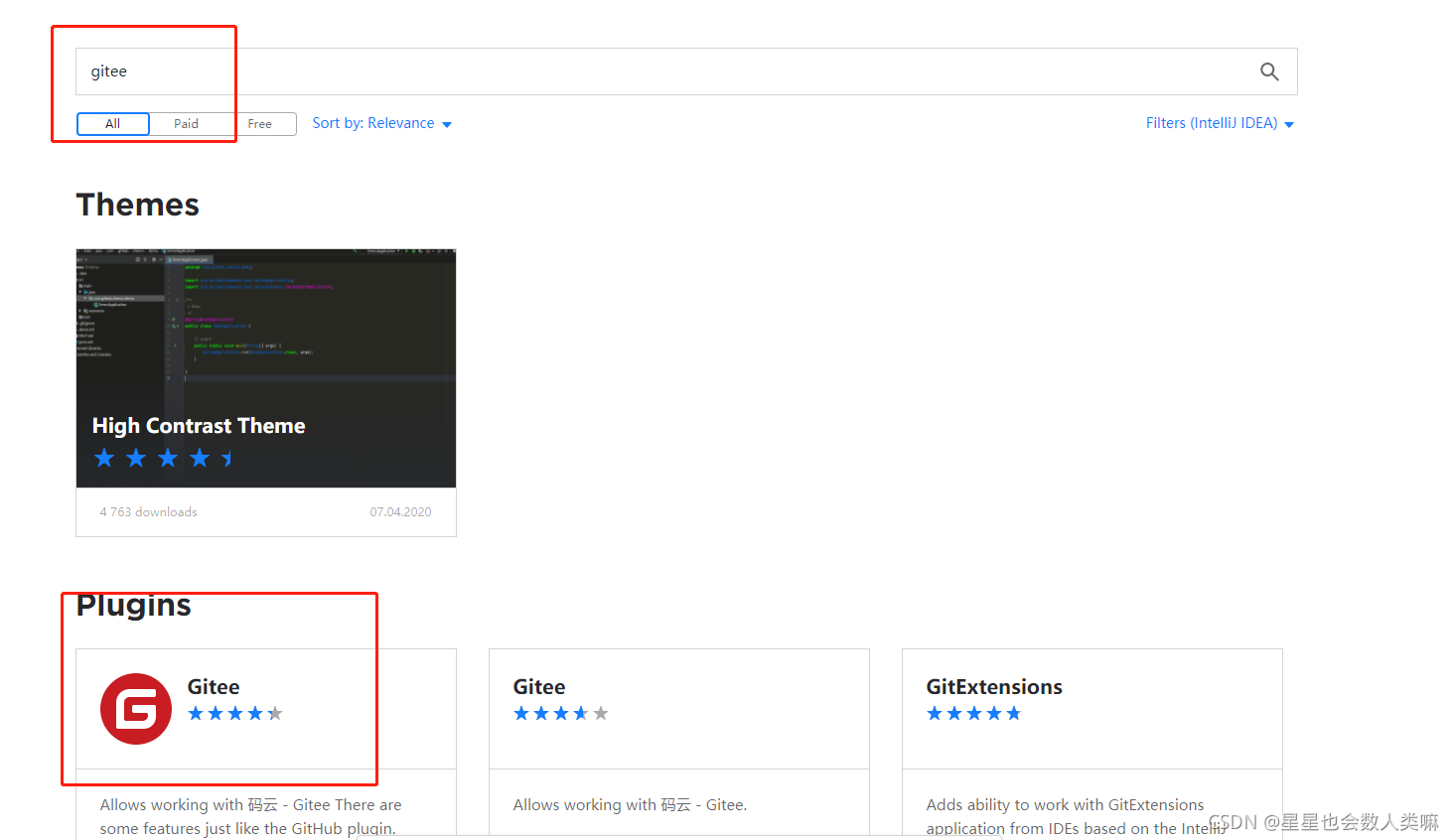
找到下载版本列表,点击下载
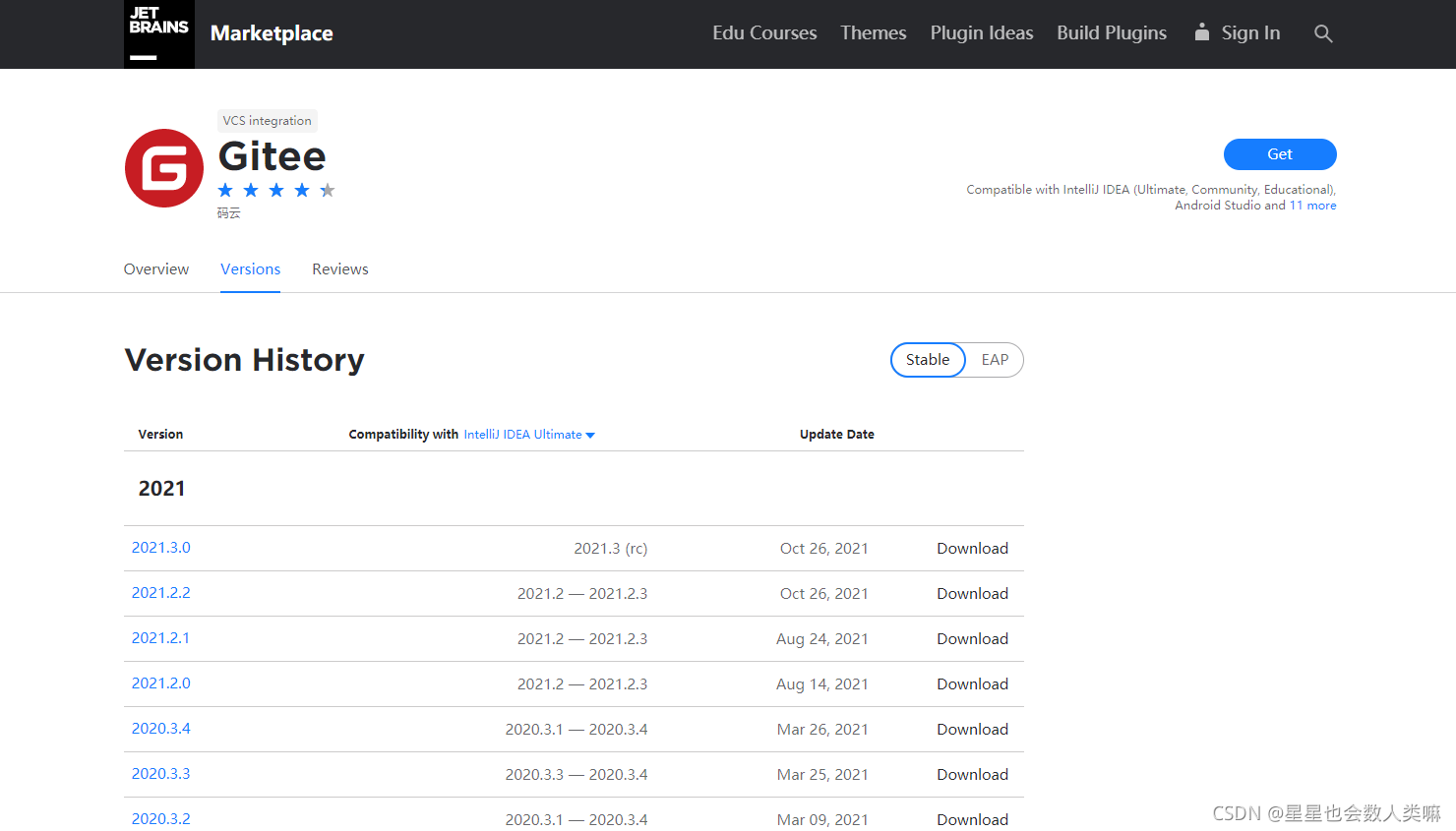
下载后记住目录,或放到指定的目录下
2. IDEA设置gitee插件
在IDEA中打开Settings,找到plugins,点击导入插件,选择刚刚下载的gitee插件,点击ok完成。

ps: 如果出现如下提示,证明所下载插件与IDEA版本不符,可以在启动IDEA的页面查看IDEA的版本号,到第一个官网里重新检索。
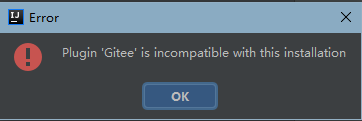
(版本不同,导入插件选项位置不同,19版位置)
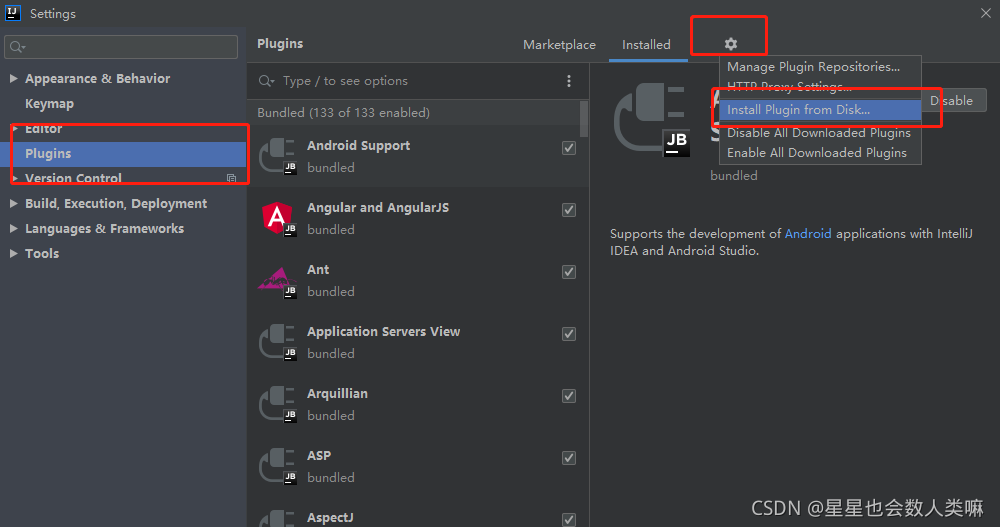
点击ok后,出现如下图,restart IDE
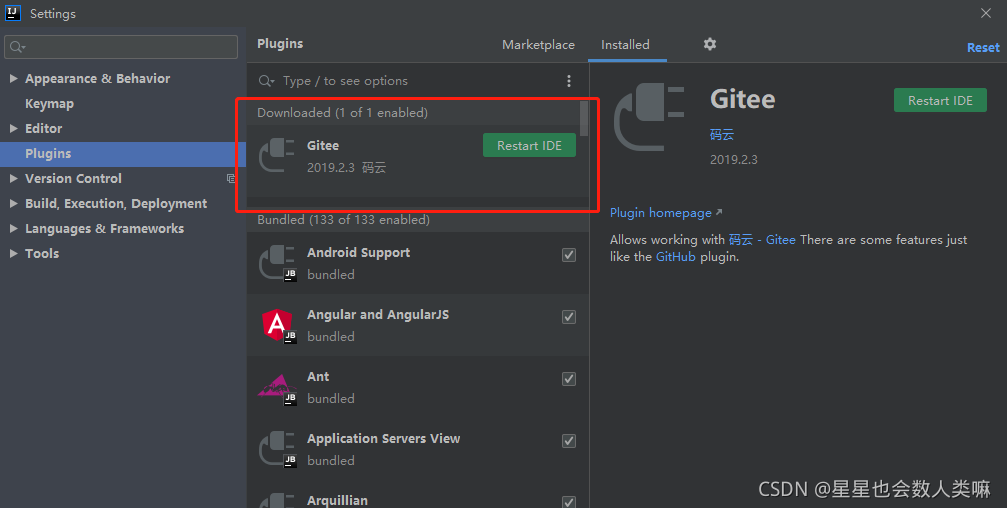
3. 查看导入结果
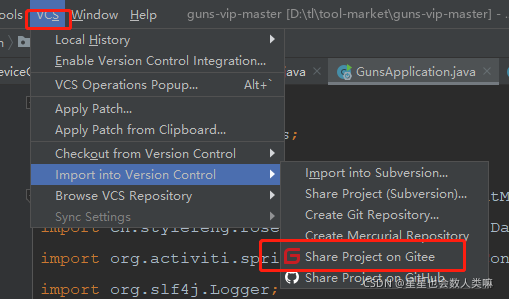
导入gitee插件成功
4. 配置git
下载git https://git-scm.com/downloads
打开IDEA Settings,配置git目录
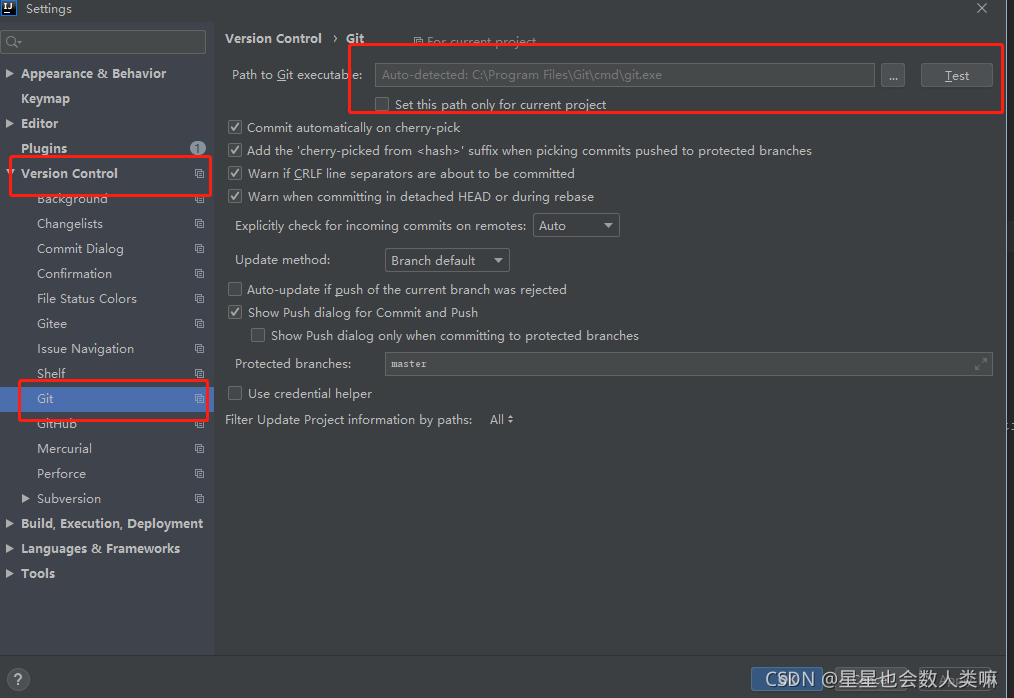
5. 设置gitee
点击Gitee
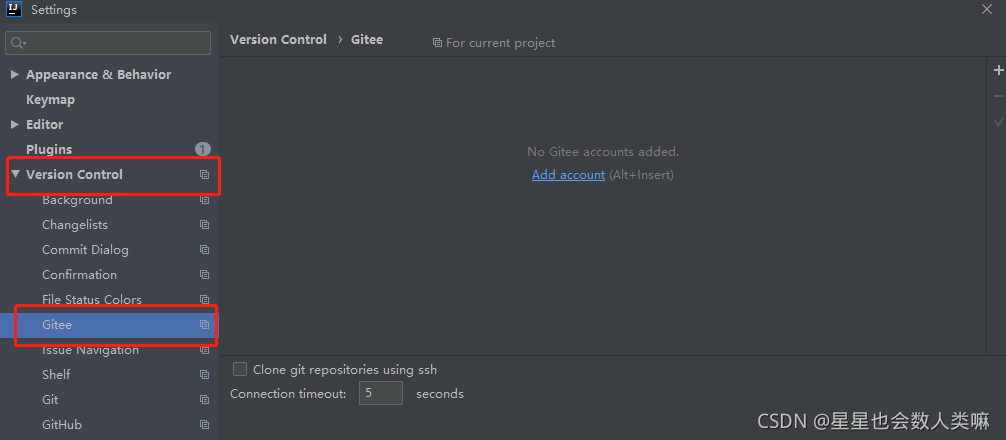
点击Add account,输入你的gitee账号密码
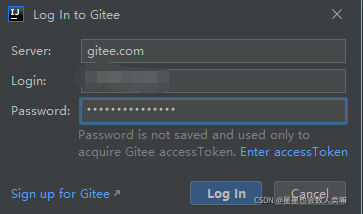
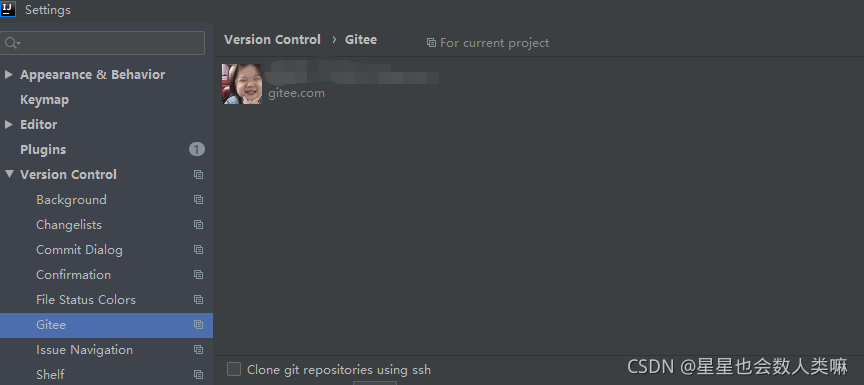
6. 在gitee上新建代码仓库
(我是给公司创建代码仓库,如果给个人仓库在个人主页点击创建即可)
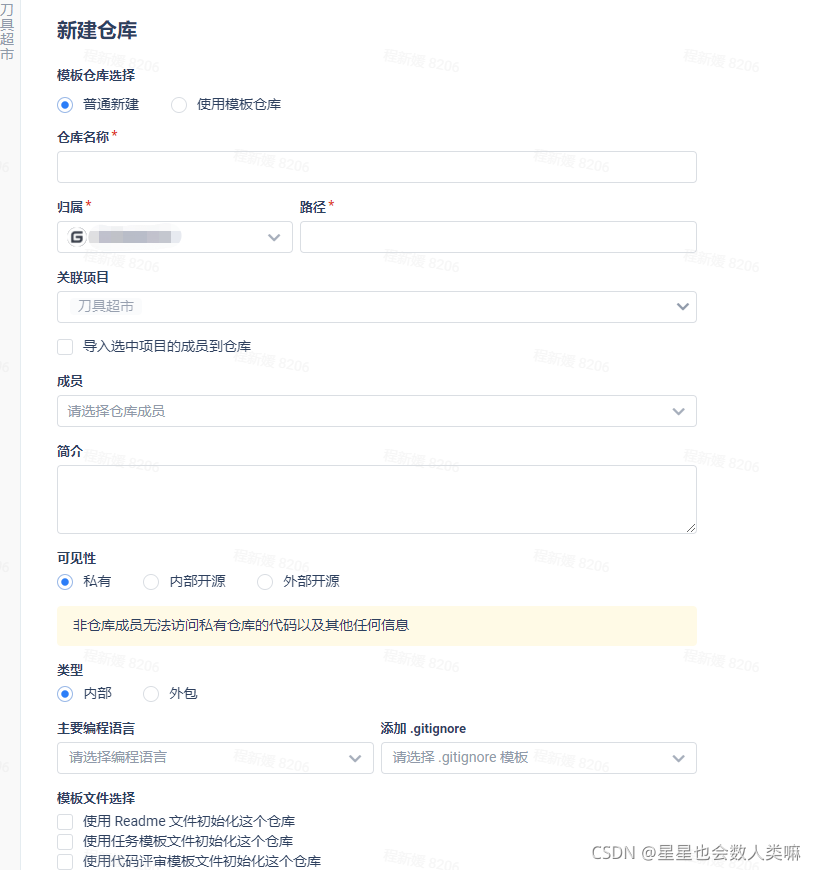
建好仓库,打开复制地址
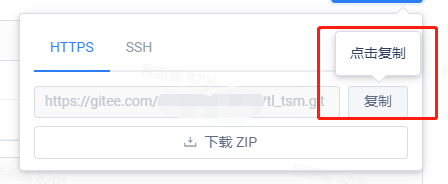
6. 上传本地代码到gitee
配置git remote地址
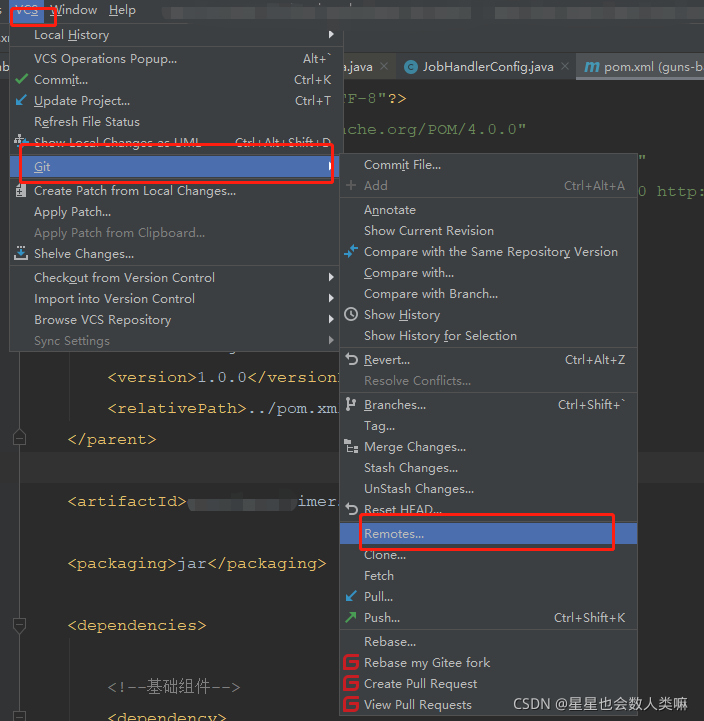
将刚刚复制的git地址添加到这里
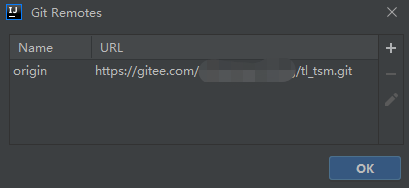
右键项目根目录Git --> commit directory
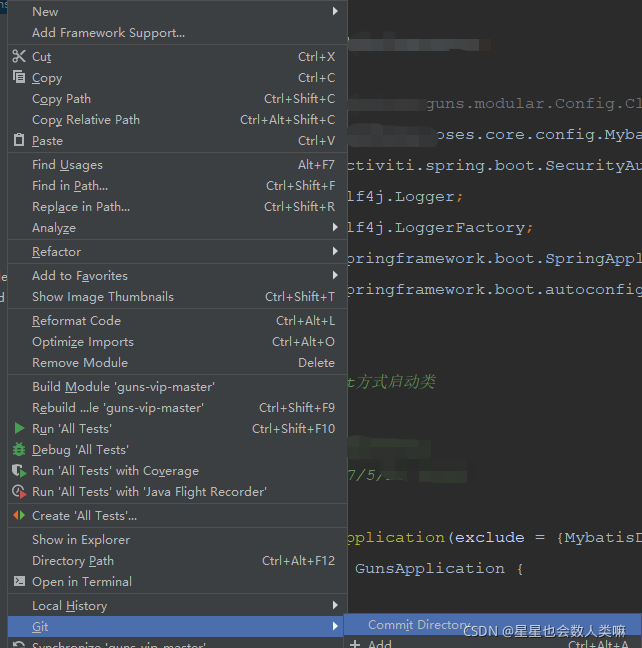
在弹出框中补充提交信息,上面框选择提交代码,下面是提交信息必填,右侧是提交人,写自己gitee上的英文名
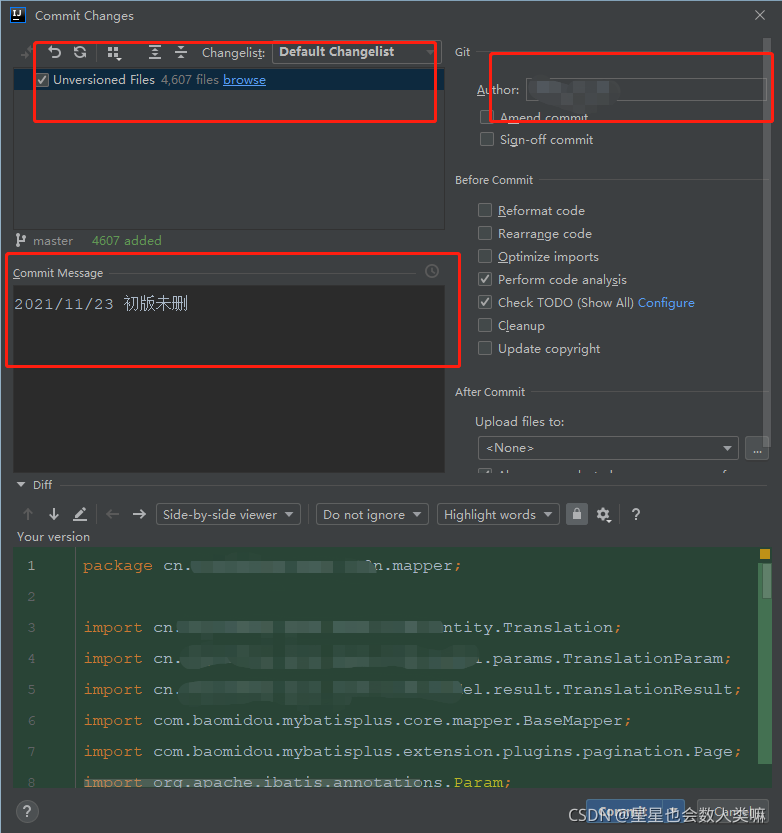
选择提交上传
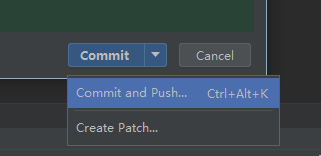
出现Push Success字样即上传成功
7. 一些错误提示
(1)提交时出现如下的原因是author一项不匹配,用户名可以自定义,后面必须跟上自己在gitee上的邮箱如:ccc123123@qq.com
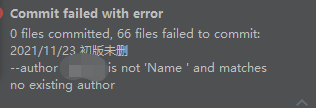
(2)push后出现如下,查看远程仓库是否有readme文件而本地没有,远程与本地有冲突所以无法push,删掉远程readme,或者查看冲突位置

如果还未解决,到自己本地项目文件夹下,右键选择Git Bash Here
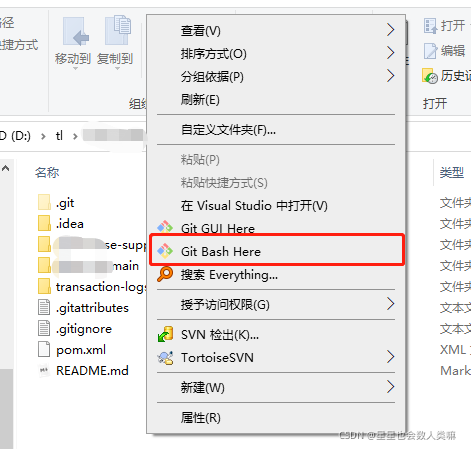
然后依次输入:
git pull
git pull origin master
git pull origin master --allow-unrelated-histories
如果还没有成功,输入以下强制推送:
git push -u origin master -f